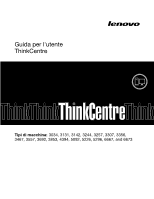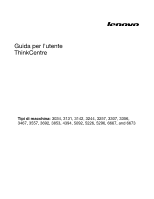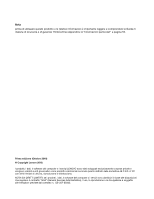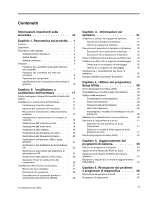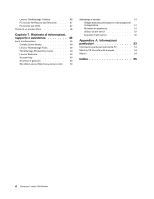Lenovo ThinkCentre M90p (Italian) User guide
Lenovo ThinkCentre M90p Manual
 |
View all Lenovo ThinkCentre M90p manuals
Add to My Manuals
Save this manual to your list of manuals |
Lenovo ThinkCentre M90p manual content summary:
- Lenovo ThinkCentre M90p | (Italian) User guide - Page 1
Guida per l'utente ThinkCentre Tipi di macchina: 3034, 3131, 3142, 3244, 3257, 3307, 3356, 3467, 3557, 3692, 3853, 4394, 5092, 5226, 5296, 6667, and 6673 - Lenovo ThinkCentre M90p | (Italian) User guide - Page 2
- Lenovo ThinkCentre M90p | (Italian) User guide - Page 3
Guida per l'utente ThinkCentre Tipi di macchina: 3034, 3131, 3142, 3244, 3257, 3307, 3356, 3467, 3557, 3692, 3853, 4394, 5092, 5226, 5296, 6667, and 6673 - Lenovo ThinkCentre M90p | (Italian) User guide - Page 4
(Ottobre 2010) © Copyright Lenovo 2010. I prodotti, i dati, il software del computer e i servizi LENOVO sono stati sviluppati esclusivamente a , il software del computer o i servizi sono distribuiti in base alle disposizioni che regolano il contratto "GSA" (General Services Administration), l'uso, - Lenovo ThinkCentre M90p | (Italian) User guide - Page 5
Lenovo 4 Adobe Reader 6 Software antivirus 6 Posizioni 7 Posizione dei connettori sulla parte anteriore del computer 7 Posizione dei connettori sul retro del computer audio Installazione o reinstallazione dei driver di periferica 36 BIOS da disco . . . . 43 Aggiornamento (flash) del BIOS - Lenovo ThinkCentre M90p | (Italian) User guide - Page 6
PC-Doctor per DOS 47 Pulizia di un mouse ottico 48 Capitolo 7. Richiesta di informazioni, supporto e assistenza 49 Fonti di informazioni 49 Cartella Online Books 49 Lenovo ThinkVantage Tools 49 ThinkVantage Productivity Center . . . . . 49 Lenovo 54 Indice 55 vi Guida per l'utente ThinkCentre - Lenovo ThinkCentre M90p | (Italian) User guide - Page 7
il rischio di danni a persone e/o al prodotto. Se non si dispone più di una copia della Guida in materia di sicurezza e di garanzia ThinkCentre, è possibile richiederne una versione PDF sul sito Web di supporto Lenovo® all'indirizzo: http://www.lenovo.com/support © Copyright Lenovo 2010 vii - Lenovo ThinkCentre M90p | (Italian) User guide - Page 8
viii Guida per l'utente ThinkCentre - Lenovo ThinkCentre M90p | (Italian) User guide - Page 9
cache interna varia per tipo di modello): • Microprocessore Intel® Core™ i3 • Microprocessore Intel Core i5 • Microprocessore Intel Pentium® Memoria • Supporta fino a due DDR3 SODIMM (double data rate 3 small outline dual inline memory module) Unità interne • Unità ottica • Unità disco fisso SATA - Lenovo ThinkCentre M90p | (Italian) User guide - Page 10
dei connettori sul retro del computer" a pagina 8. Espansione • Un vano unità disco fisso • Un vano per unità ottica • Uno slot per scheda PCI Alimentazione • Adattatore di alimentazione da 130 watt • Supporto ACPI (Advanced Configuration and Power Interface) Funzioni di sicurezza • Computrace - Lenovo ThinkCentre M90p | (Italian) User guide - Page 11
à al momento della stampa della presente pubblicazione. Successivamente alla pubblicazione del manuale, è possibile che Lenovo abbia verificato la compatibilità di altri sistemi operativi con il computer. Questo elenco è soggetto a modifiche. Per determinare se è stata certificata o verificata la - Lenovo ThinkCentre M90p | (Italian) User guide - Page 12
computer dotati di un'unità disco fisso interna e di un sistema operativo fornito da Lenovo. Software fornito da Lenovo I seguenti programmi software vengono forniti da Lenovo e sicuro. Per ulteriori informazioni, consultare "Lenovo ThinkVantage Tools" a pagina 49. 4 Guida per l'utente ThinkCentre - Lenovo ThinkCentre M90p | (Italian) User guide - Page 13
Password Manager è disponibile soltanto su computer preinstallati con Windows 7 da Lenovo. Power Manager Il programma Power Manager fornisce una gestione dell'alimentazione conveniente, flessibile e completa per il computer ThinkCentre®. Tramite il programma Power Manager, è possibile modificare le - Lenovo ThinkCentre M90p | (Italian) User guide - Page 14
à con le tecnologie innovative fornite da Lenovo e acquisire maggiori informazioni sul proprio computer. Per informazioni dettagliate, consultare "Lenovo ThinkVantage Toolbox" a pagina 46. PC-Doctor for Rescue and Recovery Il programma di diagnostica PC-Doctor for Rescue and Recovery è preinstallato - Lenovo ThinkCentre M90p | (Italian) User guide - Page 15
Posizioni Posizione dei connettori sulla parte anteriore del computer Posizione dei connettori anteriori mostra la posizione dei connettori presenti nella parte anteriore del computer. Figura 1. Posizione dei connettori anteriori 1 Connettore USB 3 Connettore microfono Capitolo 1. Panoramica sul - Lenovo ThinkCentre M90p | (Italian) User guide - Page 16
8 Pulsante di rilascio del coperchio 9 Slot per scheda PCI 10 Connettore di uscita audio 11 Connettore microfono 12 Connettori USB (3) 13 Connettore DisplayPort uscita audio della periferica e il connettore di ingresso audio del computer. Viene utilizzato per inviare segnali audio dal computer verso - Lenovo ThinkCentre M90p | (Italian) User guide - Page 17
/2 (facoltativo) Connettore USB connettore monitor VGA descrizione Utilizzato per collegare un cavo Ethernet per una rete LAN (local area network). Nota: Per utilizzare il computer secondo i limiti FCC di classe B, utilizzare un cavo Ethernet di categoria 5. Utilizzato per collegare un microfono al - Lenovo ThinkCentre M90p | (Italian) User guide - Page 18
PS/2 9 Jumper Clear CMOS (Complementary Metal Oxide Semiconductor)/Recovery 10 Slot per scheda PCI 11 Connettore USB 2 anteriore 12 Connettore interruttore anti-intromissioni coperchio 13 Connettore audio anteriore, pannello anteriore e USB anteriore 14 Connettore SATA 1 15 Connettore della ventola - Lenovo ThinkCentre M90p | (Italian) User guide - Page 19
cautela parti e altri componenti del computer. Maneggiare le schede PCI, i moduli di memoria, le computer. Per ottenere una copia del manuale Guida in materia di sicurezza e di garanzia ThinkCentre, visitare il sito: http://www.lenovo.com/support Note: 1. utilizzare solo le parti fornite da Lenovo - Lenovo ThinkCentre M90p | (Italian) User guide - Page 20
nella Guida in materia di sicurezza e di garanzia ThinkCentrefornita con il computer. Per ottenere una copia del manuale Guida in materia di sicurezza e di garanzia ThinkCentre, visitare il sito: http://www.lenovo.com/support Questa sezione fornisce le istruzioni su come rimuovere e reinserire la - Lenovo ThinkCentre M90p | (Italian) User guide - Page 21
del manuale Guida in materia di sicurezza e di garanzia ThinkCentre, visitare il sito: http://www.lenovo.com/support Questa sezione fornisce istruzioni su come installare o sostituire un modulo di memoria. Il computer dispone di due slot per l'installazione o la sostituzione di DDR3 SODIMM (small - Lenovo ThinkCentre M90p | (Italian) User guide - Page 22
. Consultare la sezione "Apertura del coperchio del computer" a pagina 12. 3. Individuare gli slot di memoria. Consultare la sezione "Identificazione dei componenti sulla scheda sostituzione, passare a "Operazioni finali di sostituzione dei componenti" a pagina 26. 14 Guida per l'utente ThinkCentre - Lenovo ThinkCentre M90p | (Italian) User guide - Page 23
Guida in materia di sicurezza e di garanzia ThinkCentrefornita con il computer. Per ottenere una copia del manuale Guida in materia di sicurezza e di garanzia ThinkCentre, visitare il sito: http://www.lenovo.com/support Questa sezione fornisce istruzioni su come sostituire un'eventuale unità disco - Lenovo ThinkCentre M90p | (Italian) User guide - Page 24
nella Guida in materia di sicurezza e di garanzia ThinkCentrefornita con il computer. Per ottenere una copia del manuale Guida in materia di sicurezza e di garanzia ThinkCentre, visitare il sito: http://www.lenovo.com/support Questa sezione fornisce istruzioni su come sostituire un'unità ottica. Per - Lenovo ThinkCentre M90p | (Italian) User guide - Page 25
5. Premere il pulsante di rilascio blu e rimuovere l'unità ottica dalla parte anteriore del computer, facendola scorrere. Figura 11. Rimozione dell'unità ottica 6. Installare il dispositivo di blocco dell'unità ottica 1 sul lato della nuova unità ottica. Figura 12. Installazione - Lenovo ThinkCentre M90p | (Italian) User guide - Page 26
nella Guida in materia di sicurezza e di garanzia ThinkCentrefornita con il computer. Per ottenere una copia del manuale Guida in materia di sicurezza e di garanzia ThinkCentre, visitare il sito: http://www.lenovo.com/support Il computer è dotato di un particolare tipo di memoria che gestisce la - Lenovo ThinkCentre M90p | (Italian) User guide - Page 27
nella Guida in materia di sicurezza e di garanzia ThinkCentrefornita con il computer. Per ottenere una copia del manuale Guida in materia di sicurezza e di garanzia ThinkCentre, visitare il sito: http://www.lenovo.com/support Questa sezione fornisce le istruzioni su come sostituire il dissipatore di - Lenovo ThinkCentre M90p | (Italian) User guide - Page 28
Guida in materia di sicurezza e di garanzia ThinkCentrefornita con il computer. Per ottenere una copia del manuale Guida in materia di sicurezza e di garanzia ThinkCentre, visitare il sito: http://www.lenovo.com/support In questa sezione sono riportate le istruzioni su come sostituire l'altoparlante - Lenovo ThinkCentre M90p | (Italian) User guide - Page 29
di garanzia ThinkCentrefornita con il computer. Per ottenere una copia del manuale Guida in materia di sicurezza e di garanzia ThinkCentre, visitare il sito: http://www.lenovo.com/support Questa sezione fornisce istruzioni su come sostituire l'assieme audio anteriore e USB. Per sostituire l'assieme - Lenovo ThinkCentre M90p | (Italian) User guide - Page 30
della mascherina anteriore" a pagina 12. 4. Scollegare i cavi dell'assieme USB e audio anteriore dalla scheda di sistema e segnare su un foglio l'instradamento dei cavi. Consultare , passare a "Operazioni finali di sostituzione dei componenti" a pagina 26. 22 Guida per l'utente ThinkCentre - Lenovo ThinkCentre M90p | (Italian) User guide - Page 31
in materia di sicurezza e di garanzia ThinkCentrefornita con il computer. Per ottenere una copia del manuale Guida in materia di sicurezza e di garanzia ThinkCentre, visitare il sito: http://www.lenovo.com/support Questa sezione fornisce istruzioni sulla procedura di sostituzione dell'adattatore - Lenovo ThinkCentre M90p | (Italian) User guide - Page 32
Guida in materia di sicurezza e di garanzia ThinkCentrefornita con il computer. Per ottenere una copia del manuale Guida in materia di sicurezza e di garanzia ThinkCentre, visitare il sito: http://www.lenovo.com/support Questa sezione fornisce istruzioni sulla procedura di sostituzione della staffa - Lenovo ThinkCentre M90p | (Italian) User guide - Page 33
alimentazione CA 8. Collegare l'adattatore di alimentazione CA al relativo connettore sul retro del computer. Consultare la sezione "Posizione dei connettori sul retro del computer" a pagina 8. 9. Collegare il cavo di alimentazione a una presa elettrica. Capitolo 2. Installazione o sostituzione dell - Lenovo ThinkCentre M90p | (Italian) User guide - Page 34
nella Guida in materia di sicurezza e di garanzia ThinkCentrefornita con il computer. Per ottenere una copia del manuale Guida in materia di sicurezza e di garanzia ThinkCentre, visitare il sito: http://www.lenovo.com/support Questa sezione fornisce le istruzioni su come sostituire la tastiera o il - Lenovo ThinkCentre M90p | (Italian) User guide - Page 35
preinstallati all'indirizzo http://www.lenovo.com/support. Le istruzioni di installazione si trovano nei file readme forniti insieme ai file dei driver di periferica. Installazione delle funzioni di sicurezza Per impedire un accesso non autorizzato al proprio computer e un furto dell'hardware, sono - Lenovo ThinkCentre M90p | (Italian) User guide - Page 36
Lenovo ricercando Kensington sul sito: http://www.lenovo.com/support Figura 25. Blocco del cavo integrato Protezione con password Per impedire l'uso non autorizzato del proprio computer computer. 2. Aprire il coperchio del computer. Consultare la sezione "Apertura del coperchio del computer computer - Lenovo ThinkCentre M90p | (Italian) User guide - Page 37
5 secondi. 7. Ripetere i passi 1 e 2. 8. Riportare il cavallotto Clear CMOS/Recovery nella posizione standard (piedino 1 e 2). 9. Chiudere il coperchio del computer e collegare il cavo di alimentazione. Consultare la sezione "Operazioni finali di sostituzione dei componenti" a pagina 26. Capitolo - Lenovo ThinkCentre M90p | (Italian) User guide - Page 38
30 Guida per l'utente ThinkCentre - Lenovo ThinkCentre M90p | (Italian) User guide - Page 39
driver di periferica • Soluzioni relative ai problemi di ripristino Note: 1. Le informazioni sul ripristino riportate in questo capitolo si applicano soltanto ai computer che dispongono di un'unità disco fisso e di un software preinstallato da Lenovo preinstallato sul computer • Reinstallare - Lenovo ThinkCentre M90p | (Italian) User guide - Page 40
computer, potrebbe essere necessario reinstallare alcuni driver di periferica. Consultare la sezione "Installazione o reinstallazione dei driver di periferica" a pagina 36. 2. Alcuni computer Recovery sul sistema operativo Windows 7, procedere nel modo seguente: 32 Guida per l'utente ThinkCentre - Lenovo ThinkCentre M90p | (Italian) User guide - Page 41
tramite il programma Rescue and Recovery sul sistema operativo Windows 7, procedere nel modo seguente: 1. Dal desktop di Windows fare clic su Start ➙ Tutti i programmi ➙ Lenovo ThinkVantage Tools ➙ Backup e ripristino migliorati. Viene visualizzato il programma Rescue and Recovery. 2. Nella finestra - Lenovo ThinkCentre M90p | (Italian) User guide - Page 42
computer sia spento. 2. Durante l'accensione del computer driver di periferica. Consultare la sezione "Installazione o reinstallazione dei driver di periferica" a pagina 36. 2. Alcuni computer forniti solo con computer su cui sono disco, è possibile ripristinare il computer da errori che impediscono di - Lenovo ThinkCentre M90p | (Italian) User guide - Page 43
il programma di diagnostica PC-Doctor for Rescue and Recovery dopo avere utilizzato un supporto di salvataggio per ripristinare il computer in seguito ad errori nel modo seguente: 1. Dal desktop di Windows, fare clic su Start ➙ Tutti i programmi ➙ Lenovo ThinkVantage Tools ➙ Backup e ripristino - Lenovo ThinkCentre M90p | (Italian) User guide - Page 44
trovano sull'unità disco fisso del computer (generalmente l'unità C:) nella cartella SWTOOLS\DRIVERS. I driver di periferica più aggiornati per periferiche installate dalla fabbrica sono disponibili anche all'indirizzo http://www.lenovo.com/support. Altri driver di periferica si trovano sui supporti - Lenovo ThinkCentre M90p | (Italian) User guide - Page 45
È importante creare quanto prima un supporto di salvataggio, un dischetto Recovery Repair e una serie di supporti di ripristino e di riporli in un posto sicuro per un uso futuro. Capitolo 3. Informazioni sul ripristino 37 - Lenovo ThinkCentre M90p | (Italian) User guide - Page 46
38 Guida per l'utente ThinkCentre - Lenovo ThinkCentre M90p | (Italian) User guide - Page 47
Utilizzando il programma Setup Utility, è possibile impostare le password per impedire l'accesso non autorizzato al computer e ai dati. Sono disponibili i seguenti tipi di password: • Power-On Password • Password dell'amministratore • Hard Disk Password Non è necessario impostare alcuna password per - Lenovo ThinkCentre M90p | (Italian) User guide - Page 48
dalle password precedenti Power-On Password Quando si imposta una Power-On Password, viene richiesto di immettere una password valida ad ogni accensione del computer. Il computer non può su come abilitare o disabilitare l'accesso utente alle seguenti periferiche: 40 Guida per l'utente ThinkCentre - Lenovo ThinkCentre M90p | (Italian) User guide - Page 49
viene visualizzata la finestra Please select boot device, rilasciare il tasto F12. 3. Selezionare la periferica di avvio desiderata e premere Invio. Il computer si avvierà dalla periferica selezionata. Nota: la selezione di una periferica di avvio dall'apposita finestra di selezione non modifica in - Lenovo ThinkCentre M90p | (Italian) User guide - Page 50
le nuove impostazioni selezionare Exit ➙ Discard Changes and Exit. • Per tornare alle impostazioni predefinite, premere F9 per caricare le impostazioni predefinite. 42 Guida per l'utente ThinkCentre - Lenovo ThinkCentre M90p | (Italian) User guide - Page 51
del programma di sistema. Andare all'indirizzo http://www.lenovo.com/support Per aggiornare (flash) il BIOS da un disco, procedere nel modo seguente: 1. Spegnere il computer. 2. Durante l'accensione del computer, premere e rilasciare ripetutamente il tasto F12. Quando viene visualizzato - Lenovo ThinkCentre M90p | (Italian) User guide - Page 52
all'indirizzo http://www.lenovo.com/support 2. Procedere nel modo seguente per individuare i file scaricabili per il proprio tipo di macchina: a. Nel campo Enter a product number, immettere il tipo di macchina e fare clic su Go. b. Fare clic su Download e driver. c. Selezionare BIOS dalla casella di - Lenovo ThinkCentre M90p | (Italian) User guide - Page 53
dell'assistenza, fare riferimento alla Guida in materia di sicurezza ThinkCentre fornita con il computer o visitare il sito Web di supporto Lenovo all'indirizzo http://www.lenovo.com/support/. Sintomo Azione Il computer non viene avviato dopo aver premuto il pulsante di accensione. Verificare - Lenovo ThinkCentre M90p | (Italian) User guide - Page 54
SAN (storage area network) in cui PC-Doctor for DOS dall'indirizzo: http://www.lenovo.com/support. Per informazioni dettagliate, consultare "PC Lenovo ThinkVantage Toolbox per verificare le periferiche, diagnosticare i problemi del computer, creare supporti di diagnostica avviabili, aggiornare driver - Lenovo ThinkCentre M90p | (Italian) User guide - Page 55
Lenovo ThinkVantage Toolbox. PC-Doctor for Rescue and Recovery Il programma di diagnostica PC-Doctor per Rescue and Recovery fa parte dell'area di lavoro Rescue and Recovery su ciascun computer Lenovo. Utilizzare PC diagnostica dal sito http://www.lenovo.com/support 2. Utilizzare qualsiasi software - Lenovo ThinkCentre M90p | (Italian) User guide - Page 56
nell'unità ottica una volta entrati nel sistema operativo, sarà necessario riavviare il computer per accedere al programma di diagnostica. 3. Seguire le istruzioni a video per del mouse. 5. Ricollegare il cavo del mouse al computer. 6. Riaccendere il computer. 48 Guida per l'utente ThinkCentre - Lenovo ThinkCentre M90p | (Italian) User guide - Page 57
fisso interna e di un software preinstallato Lenovo. La cartella Online Books preinstallata sul computer contiene la Guida per l'utente ThinkCentre, che fornisce informazioni sul computer per la configurazione, l'utilizzo e la manutenzione del computer. Non è richiesto l'accesso ad Internet per - Lenovo ThinkCentre M90p | (Italian) User guide - Page 58
sicurezza e di garanzia ThinkCentre fornita con questo Lenovo (http://www.lenovo.com) Il sito Web Lenovo fornisce informazioni aggiornate e servizi utili per l'acquisto, l'aggiornamento e la manutenzione del computer. È inoltre possibile svolgere le seguenti attività: • Acquistare computer desktop - Lenovo ThinkCentre M90p | (Italian) User guide - Page 59
online. La maggior parte dei computer e dei server viene fornita Lenovo • Identificazione delle fonti del problema software • Configurazione del BIOS come parte di un'installazione o di un aggiornamento • Modifiche o aggiornamenti dei driver di periferica • Installazione e gestione dei NOS (Network - Lenovo ThinkCentre M90p | (Italian) User guide - Page 60
all'indirizzo http://www.lenovo.com/support/phone o fare riferimento alla Guida in materia di sicurezza e garanzia ThinkCentre fornita con il computer. Nota: i il computer o lo si utilizza in un paese diverso da quello in cui il computer desktop o notebook è stato venduto, il computer potrebbe - Lenovo ThinkCentre M90p | (Italian) User guide - Page 61
Il materiale relativo a tali siti Web non fa parte del materiale fornito con questo prodotto Lenovo e l'utilizzo è a vostro rischio e pericolo. Qualsiasi esecuzione di dati, contenuta in questo manuale, è stata determinata in un ambiente controllato. Quindi, è possibile che il risultato ottenuto in - Lenovo ThinkCentre M90p | (Italian) User guide - Page 62
negli Stati Uniti e/o in altri paesi: Lenovo Il logo Lenovo Personal System/2 PS/2 Rescue and Recovery ThinkCentre ThinkVantage Microsoft, Windows e Windows Vista sono marchi del gruppo di società Microsoft. Intel, Intel Core e Pentium sono marchi della Intel Corporation negli Stati Uniti e/o in - Lenovo ThinkCentre M90p | (Italian) User guide - Page 63
BIOS 44 alimentazione funzioni 2 Supporto ACPI (Advanced Configuration and Power Interface) 2 altoparlante interno, sostituzione 20 ambiente, operativo 4 area di lavoro Rescue and Recovery 33 area di lavoro, backup e ripristino 33 assieme audio 39 coperchio del computer apertura 12 creazione - Lenovo ThinkCentre M90p | (Italian) User guide - Page 64
modifica, eliminazione 40 perduta o dimenticata 28 Power-On Password 40 password, utilizzo 39 PC-Doctor for Rescue and Recovery 47 periferica di 28 pulizia di un mouse ottico 48 56 Guida per l'utente ThinkCentre R reinstallazione driver unità 36 Rescue and Recovery 31 area di lavoro, Rescue and - Lenovo ThinkCentre M90p | (Italian) User guide - Page 65
servizi 52 documentazione 51 password 39 programmi di diagnostica 51 Setup Utility 39 un supporto di salvataggio, creazione e 34 V visualizzazione e modifica di impostazioni 39 © Copyright Lenovo 2010 57 - Lenovo ThinkCentre M90p | (Italian) User guide - Page 66
58 Guida per l'utente ThinkCentre - Lenovo ThinkCentre M90p | (Italian) User guide - Page 67
- Lenovo ThinkCentre M90p | (Italian) User guide - Page 68
Numero di parte: 71Y7218 Printed in USA (1P) P/N: 71Y7218 *71Y7218*
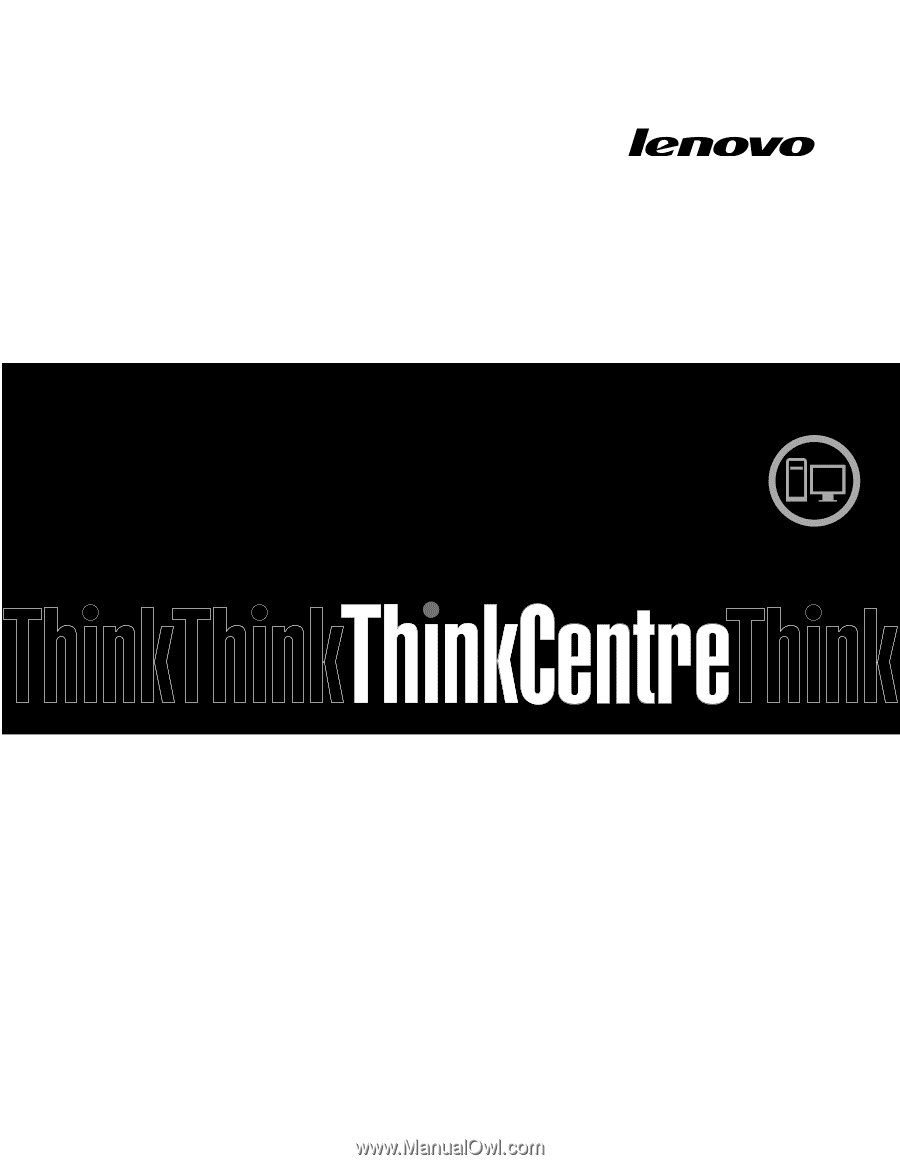
Guida per l'utente
ThinkCentre
Tipi di macchina:
3034, 3131, 3142, 3244, 3257, 3307, 3356,
3467, 3557, 3692, 3853, 4394, 5092, 5226, 5296, 6667, and 6673